Για πολυάσχολους ανθρώπους που βρίσκονται εν κινήσει, το πλέον ανενεργό Εφαρμογή Swype Keyboard ήταν βασικό στοιχείο στα iPhone τους. Με το Swype, οι χρήστες μπορούσαν να πληκτρολογήσουν μηνύματα, μηνύματα ηλεκτρονικού ταχυδρομείου και να αναζητήσουν πράγματα όλα με έναν μόνο αντίχειρα να σύρεται γύρω από τα πληκτρολόγιά τους.
Με το iOS13+ και το iPadOS, οι χρήστες του Swype χαίρονται επειδή η Apple πρόσθεσε ένα προσεγμένο πληκτρολόγιο που ονομάζεται QuickPath στα iPhone, τα iPad και τα iPod σας!
Περιεχόμενα
- Σχετικά Άρθρα
- Τι το ιδιαίτερο έχει πάντως το QuickPath Swyping;
-
Πώς να ενεργοποιήσετε το πληκτρολόγιο QuickPath slide-to-text swype
- Εάν κατά τύχη, το Slide to Type δεν είναι ενεργοποιημένο, είναι εύκολο να το ενεργοποιήσετε!
- Αλλάξτε τη συμπεριφορά του κουμπιού backspace στο QuickPath
-
Πώς να απενεργοποιήσετε το πληκτρολόγιο σλάιντ σε κείμενο QuickPath swype
- Πώς να απενεργοποιήσετε το QuickPath Slide to Type στο iPhone ή το iPad σας
-
Το QuickPath δεν είναι τέλειο!
- Αυτό που πραγματικά δεν μας αρέσει είναι ότι το QuickPath δεν φαίνεται να αναγνωρίζει το πλήκτρο διαστήματος!
-
Πού βρίσκεται το πληκτρολόγιο QuickPath στο iPad μου;
- Σχετικές αναρτήσεις:
Σχετικά Άρθρα
- Πώς να απενεργοποιήσετε το πλωτό πληκτρολόγιο iPadOS στο iPad σας
- Χρήση iPhone ή iPad χωρίς άγγιγμα; Πώς να χρησιμοποιήσετε την πλήρη πρόσβαση πληκτρολογίου για να κάνετε ακριβώς αυτό
- Το έξυπνο πληκτρολόγιο δεν λειτουργεί με iPadOS (Επιλύθηκε)
- Πώς να ενεργοποιήσετε και να απενεργοποιήσετε το iPhone σας ως πληκτρολόγιο Apple TV
- Πώς να αποκτήσετε πίσω το πληκτρολόγιο Emoji στο iPhone σας
- 10 από τα καλύτερα πληκτρολόγια τρίτων για iPhone (το Swype θα χαθεί)
Τι το ιδιαίτερο έχει πάντως το QuickPath Swyping;
Η γοητεία του "swyping" (slide-to-text) είναι ότι μπορείτε, με ένα δάχτυλο, να σύρετε από το ένα γράμμα στο άλλο χωρίς ποτέ να σηκώσετε το δάχτυλό σας για να εισαγάγετε ένα γράμμα, λέξη ή κενό. Απλώς σύρετε και σύρετε σε όλο το πληκτρολόγιό σας μέχρι να τελειώσετε. Αρκετά προσεγμένο!
Αυτό που βρίσκεται στα παρασκήνια είναι η μηχανική εκμάθηση του iOS και του iPadOS. Αναγνωρίζει τη διαδρομή που σχεδιάζει το δάχτυλό σας (ή το εργαλείο σας), αναζητά μοτίβα και λέξεις που χρησιμοποιούνται συχνά και στη συνέχεια τα μετατρέπει όλα σε κείμενο.

Σύρετε ή πατήστε για να πληκτρολογήσετε ταυτόχρονα
Το iOS και το iPadOS σάς επιτρέπουν να σύρετε ή να πατήσετε για να πληκτρολογήσετε εναλλακτικά, ακόμα και όταν βρίσκεστε στη μέση της πρότασης!
Επί του παρόντος, η λειτουργία διαφανειών κειμένου της Apple (QuickPath) υποστηρίζει αυτά τα πληκτρολόγια και τις γλώσσες που θα ακολουθήσουν:
- Αγγλικά,
- Απλοποιημένα Κινέζικα
- Ισπανικά
- Γερμανός
- γαλλική γλώσσα
- ιταλικός
- Πορτογαλικά
Πώς να ενεργοποιήσετε το πληκτρολόγιο QuickPath slide-to-text swype
Για όσους αγαπούν αυτή τη λειτουργία, τα καλά νέα είναι ότι το iOS 13+ και το iPadOS ενεργοποιούν αυτόματα το QuickPath. Επομένως, η σάρωση είναι ενεργοποιημένη από προεπιλογή. Επομένως, χρειάζεται μόνο να κάνετε ενημέρωση σε iOS 13 και νεότερες εκδόσεις και να ξεκινήσετε το swyping.
Εάν κατά τύχη, το Slide to Type δεν είναι ενεργοποιημένο, είναι εύκολο να το ενεργοποιήσετε!
- Παω σε Ρυθμίσεις > Γενικά
- Παρακέντηση Πληκτρολόγιο(α)
- Για iPhone, ενεργοποιήστε Σύρετε στην επιλογή Τύπος
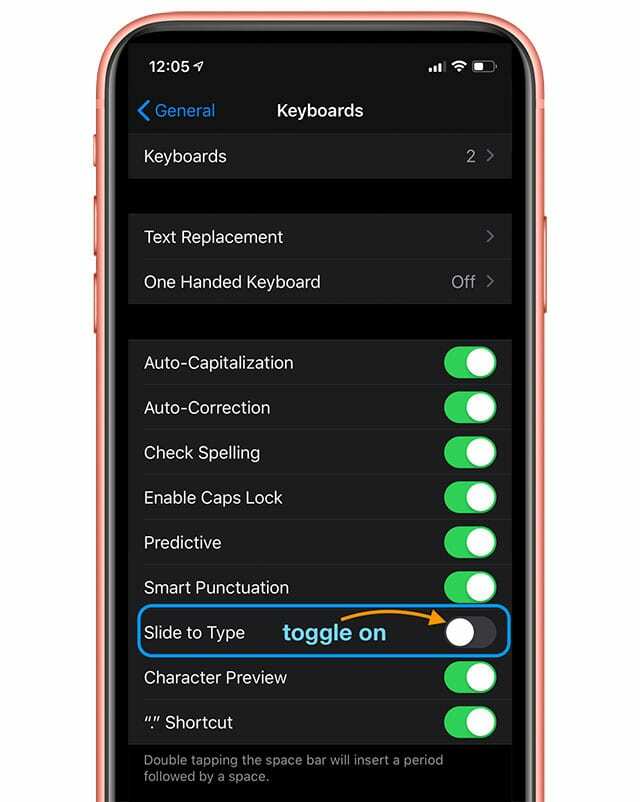
- Για iPad, ενεργοποιήστε Σύρετε στο Πλωτό πληκτρολόγιο για να πληκτρολογήσετε
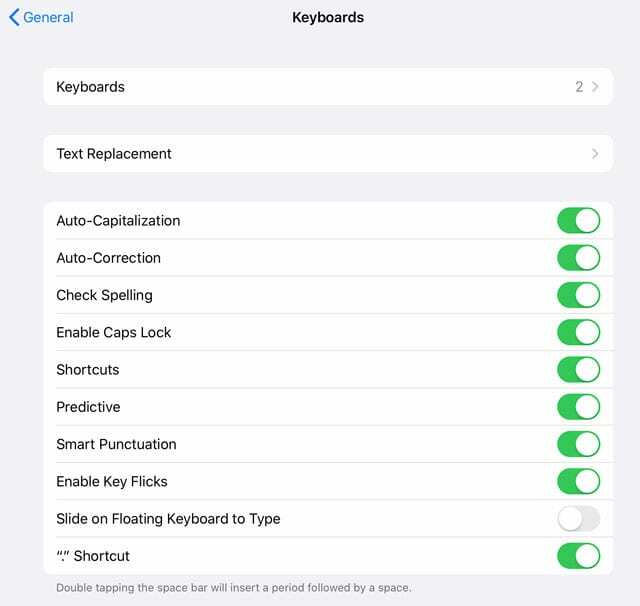
Αλλάξτε τη συμπεριφορά του κουμπιού backspace στο QuickPath
Μετά την ενεργοποίηση του QuickPath, εμφανίζεται μια πρόσθετη επιλογή για Διαγραφή Slide-to-Type by Word. 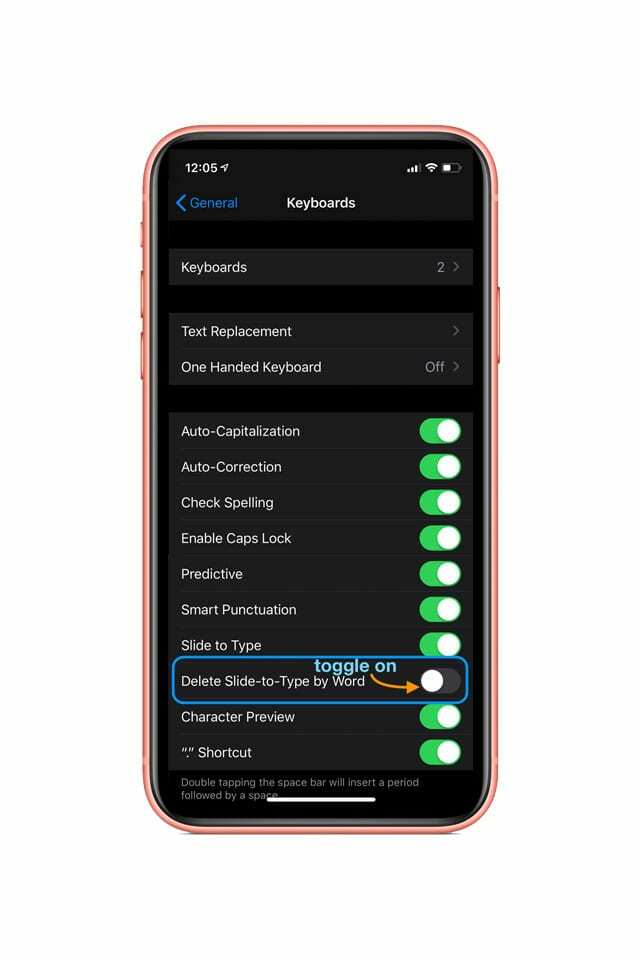
Όταν είναι ενεργοποιημένη, αυτή η δυνατότητα αφαιρεί μια ολόκληρη λέξη κατά το σάρωση στο κουμπί backspace (διαγραφή) και όχι μόνο ένα γράμμα ή ψηφίο. Επομένως, εάν πληκτρολογήσετε λάθος μια λέξη, χρησιμοποιήστε μόνο ένα σάρωση προς το πλήκτρο backspace για να διαγράψετε ολόκληρη τη λέξη.
Επειδή πολλοί από εμάς κάνουμε λάθη όταν σύρουμε (ειδικά στην αρχή), συνιστούμε να το ενεργοποιήσετε.
Πώς να απενεργοποιήσετε το πληκτρολόγιο σλάιντ σε κείμενο QuickPath swype
Δεδομένου ότι το iOS και το iPadOS ενεργοποιούν αυτήν τη δυνατότητα από προεπιλογή, πολλοί άνθρωποι απογοητεύονται και ΔΕΝ θέλουν αυτό το χαρακτηριστικό.
Αλλά είναι πολύ εύκολο να απενεργοποιηθεί. Απλώς ακολουθήστε τις παραπάνω οδηγίες αντίστροφα.
Πώς να απενεργοποιήσετε το QuickPath Slide to Type στο iPhone ή το iPad σας
- Παω σε Ρυθμίσεις > Γενικά
- Παρακέντηση Πληκτρολόγιο(α)
- Για iPhone, απενεργοποιήστε Σύρετε στην επιλογή Τύπος
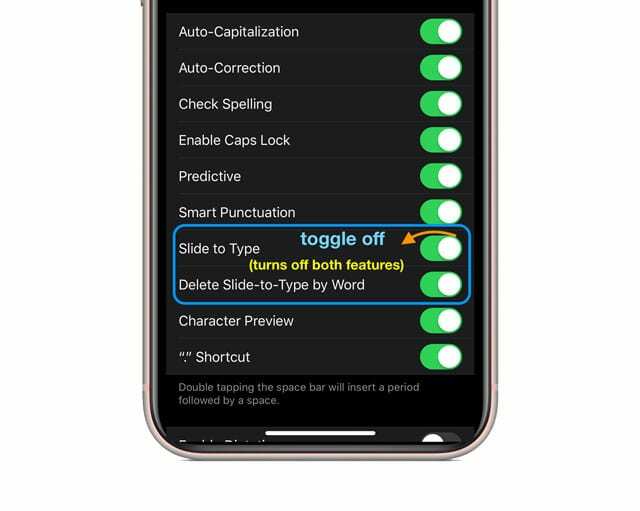
- Για iPad, απενεργοποιήστε Σύρετε στο Πλωτό πληκτρολόγιο για να πληκτρολογήσετε
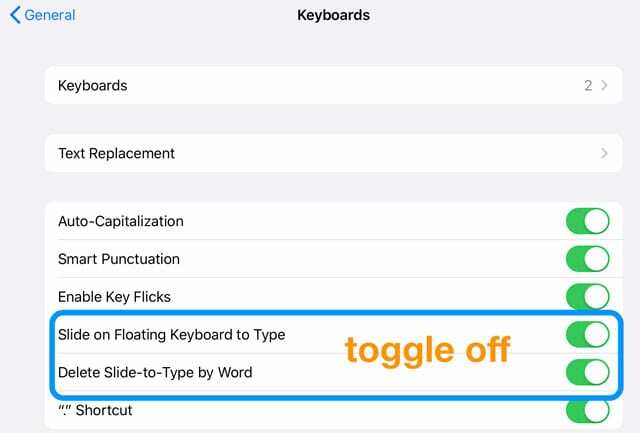
Όταν απενεργοποιείτε το QuickPath, απενεργοποιείτε αυτόματα και τη δυνατότητα Διαγραφή διαφάνειας σε τύπο κατά Word!
Το QuickPath δεν είναι τέλειο!
Στις δοκιμές μας, διαπιστώσαμε ότι η μηχανική εκμάθηση και η αναγνώριση προτύπων του iOS και του iPadOS είναι πολύ καλή αυτόματη συμπλήρωση και πρόταση λέξεων στη γραμμή QuickType με βάση αυτό που σαρώνουμε στα πληκτρολόγιά μας.
Αυτό που πραγματικά δεν μας αρέσει είναι ότι το QuickPath δεν φαίνεται να αναγνωρίζει το πλήκτρο διαστήματος!
Όταν προσπαθείτε να σύρετε το δάχτυλό σας στη γραμμή διαστήματος, δεν φαίνεται να αναγνωρίζει ότι θέλετε να εισαγάγετε ένα διάστημα – πράγμα που σημαίνει ότι πρέπει να σηκώσετε το δάχτυλό σας για να πληκτρολογήσετε την επόμενη λέξη με ένα σάρωση. Δεν γράφει κενά μεταξύ των λέξεων. Πραγματικά άβολο!
Σύγκριση QuickPath του iOS με άλλα πληκτρολόγια ολίσθησης τρίτων όπως π.χ Swiftkey ή GBoard, το QuickPath της Apple υπολείπεται.
Τόσο στο GBoard όσο και στο Swiftkey (και σε πολλά άλλα), μπορείτε να σύρετε μια ολόκληρη πρόταση χωρίς να χρειαστεί ποτέ να σηκώσετε το δάχτυλό σας. Όλοι αναγνωρίζουν το πλήκτρο διαστήματος. Γιατί όχι το QuickPath της Apple; Απλά δεν το καταλαβαίνουμε αυτό!
Με το QuickPath, σύρετε μια λέξη, μετά σηκώνετε το δάχτυλό σας για να πατήσετε το πλήκτρο διαστήματος και, στη συνέχεια, σύρετε την επόμενη λέξη, αγγίξτε το πλήκτρο διαστήματος και σύρετε μια άλλη λέξη – χωρίς νόημα! Κάνει το σάρωση πολύ λιγότερο αποτελεσματικό – οπότε για πολλούς γιατί να ενοχλείτε;
Ελπίζουμε πραγματικά, πραγματικά η Apple να βελτιώσει το QuickPath ώστε να αναγνωρίσει σύντομα το πλήκτρο διαστήματος!
Πού βρίσκεται το πληκτρολόγιο QuickPath στο iPad μου;
Εντάξει, λίγο παραπάνω ανοησίες από την Apple!
Αποφάσισαν να συμπεριλάβουν μόνο τη δυνατότητα QuickPath slide-to-text στο μικρό, πλωτό πληκτρολόγιο του iPad.
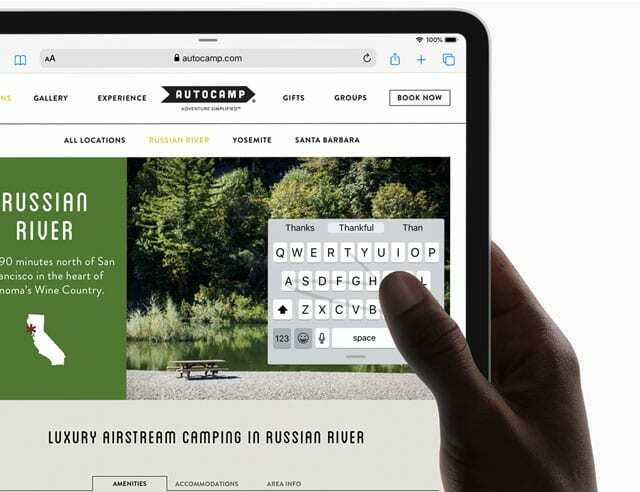
Επομένως, για να χρησιμοποιήσετε το slide-to-type στο iPad σας (ανεξάρτητα από το μοντέλο) πρέπει πρώτα να τσιμπήσετε το πληκτρολόγιο πλήρους μεγέθους για να το κάνετε το μικρότερο πλωτό πληκτρολόγιο. Στη συνέχεια, ενεργοποιήστε το σάρωμά σας!
Ελπίζουμε η Apple να επανεξετάσει αυτήν την απόφαση σύντομα. Θα ήταν φοβερό αν μπορούσαμε να χρησιμοποιήσουμε το swipe-to-type στα πληκτρολόγια iPad πλήρους μεγέθους καθώς και στο αιωρούμενο πληκτρολόγιο.
Το πληκτρολόγιο QuickPath με το ένα χέρι στο iPad με το μικρό πληκτρολόγιο απλά δεν λειτουργεί για μένα – είναι πολύ μικρό στο iPadPro 12.9 μου. Επομένως, προσωπικά θα ήθελα να αποφασίσω μόνος μου πότε θα χρησιμοποιήσω και πότε θα χρησιμοποιήσω το QuickPath.
Και το να έχετε μια επιλογή για ένα μεγαλύτερο πλωτό πληκτρολόγιο θα ήταν επίσης ωραίο!

Για το μεγαλύτερο μέρος της επαγγελματικής της ζωής, η Amanda Elizabeth (Λιζ εν συντομία) εκπαίδευε κάθε είδους ανθρώπους στο πώς να χρησιμοποιούν τα μέσα ενημέρωσης ως εργαλείο για να πουν τις δικές τους μοναδικές ιστορίες. Ξέρει ένα ή δύο πράγματα σχετικά με τη διδασκαλία των άλλων και τη δημιουργία οδηγών πώς-να!
Στους πελάτες της περιλαμβάνονται Edutopia, Scribe Video Center, Third Path Institute, Bracket, The Philadelphia Museum of Art, και το Big Picture Alliance.
Η Ελίζαμπεθ έλαβε το μεταπτυχιακό της στις Καλές Τέχνες στη δημιουργία μέσων από το Πανεπιστήμιο Temple, όπου δίδαξε επίσης σε προπτυχιακούς φοιτητές ως επικουρικό μέλος ΔΕΠ στο τμήμα Τεχνών Κινηματογράφου και ΜΜΕ.